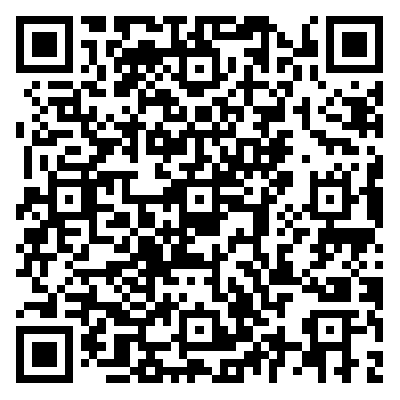
↑免费领取Excel模板、视频教程学习1.我们打开一个工作表,点击【审阅】选项卡,我们可以看到有一个“取消共享工作簿”,但是这个功能是灰色的,不能点击。

2.现在怎么办呢?我们点击【文件】→【选项】会弹出一个“Excel选项”对话框。在对话框中依次点击“自定义功能区”→“保护”,最后点击删除,并确定。

3.此时审阅下已经没有“取消共享工作簿”了现在我们点击【文件】→【选项】再次调出“Excel选项卡”,点击“主选项卡”框中的审阅,选择“新建组”,新建好以后我们修改一下组的名字,就叫“共享工作簿”

4.“共享工作簿”组建立好以后,我们就找到左边的自定义功能区,下拉列表选择“不在功能区的命令”,找到并选中“共享工作簿(旧版)”,然后“添加”。

再找到“跟踪更改(旧版)”→“添加”。

最后,我们可以看到在【审阅】选项卡就有了这两个选项。

5.现在剪辑“共享工作簿(旧版)”就会弹出一个对话框,我们勾选下面的复选框并点击确定,我们的表格就完成共享啦~此时它就会开始记录是谁在什么时间修改了表格中的什么内容。


6.现在我在表格中修改了两个数据,要怎样才能看得到我们的修改记录呢?现在点击“跟踪更改”→“突出显示修订”,弹出一个对话框。在“时间”后面下拉选择“全部”,并且勾选“在新工作表上显示修订”。

7.点击确定以后我们就可以看到这样的表格。

好了,以上就是我们本次介绍的全部内容小伙伴们,你们学会了吗?今天的技巧随手打开一个工作簿都可以完成,所以就没有练习课件啦~扫一扫添加老师微信

在线咨询Excel课程推荐阅读关注我们,发现更多Excel优质教程大厂HR:有这种Excel思维的实习生,我真的想高薪留下来Excel函数中,有哪些可能需要熟练掌握而很多人不会的技能?靠一只“猪”一秒拆分上千个工作表?!同事的骚操作看呆我......
比VBA好用100倍!拆分工作表,用数据透视表5秒就搞定!课程推荐抱怨身处黑暗,不如提灯前行


您的“点赞”、“在看”和 “分享”是我们持续产出的动力。

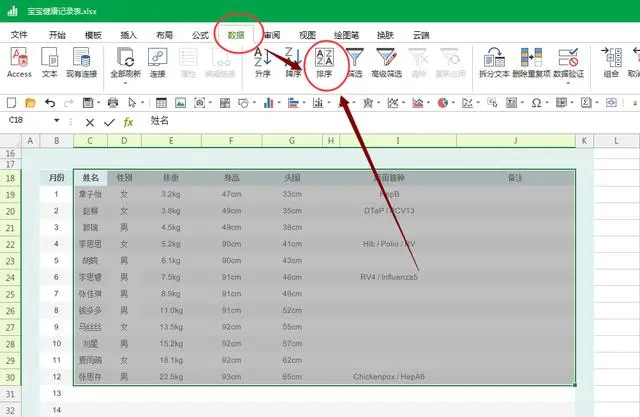


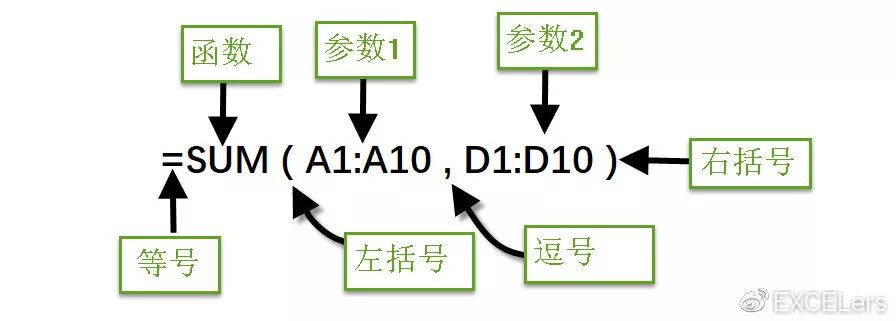


发表评论:
◎欢迎参与讨论,请在这里发表您的看法、交流您的观点。